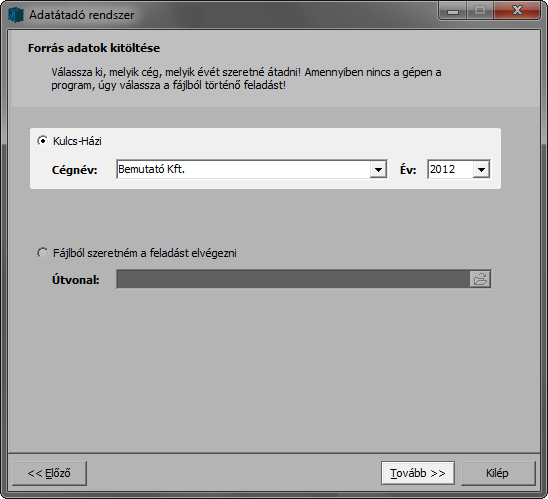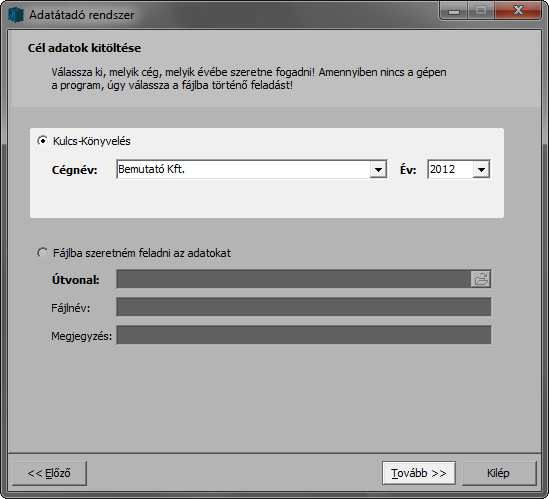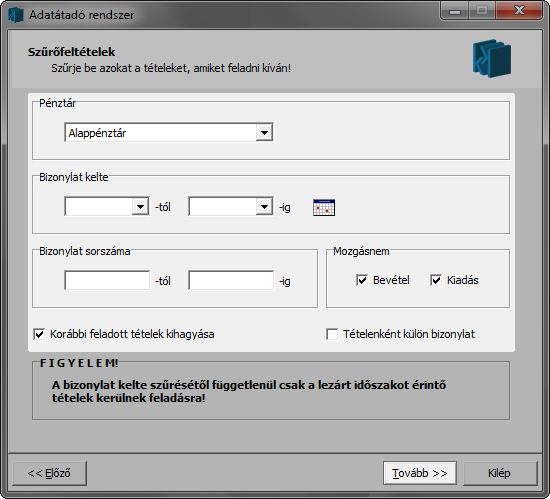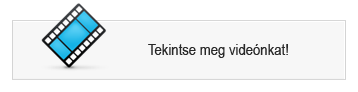Adatátadás Házipénztár programból Könyvelő programba – Adatátadó rendszer
Közzétette: Admin az alábbi csoportokban: Adatátadó rendszer,Adatátadó rendszer futtatása,Adatátadó rendszer futtatása,Házi felad Könyvelésnek »,Házipénztár,Karbantartás,Karbantartás,Kettős könyvelés,PLUSZ,PLUSZ
Kattintson ide a nyomtatáshoz.
 | Kérjük, gondoljon a környezet védelmére, mielőtt kinyomtatja ezt az oldalt. |
Házipénztár programunkban rögzített adatainkat egyszerűen feladhatjuk könyvelésünkbe.
 |
Pénztárbizonylataink rögzítése [1] előtt célszerű megadni az adatátadáshoz kapcsolódó beállításokat [2].
 |
Az adatátadás az időszak lezárása [3] után indítható, a Karbantartás / Adatátadó rendszer futtatása menüpont használatával.
 |
Első lépésként válasszuk a Kulcs-Házi felad Kulcs-Könyvelésnek opciót, majd kattintsunk a Tovább » gombra.
 |
A következő képernyőn adjuk meg, hogy a Házipénztár mely cégéből, mely évéből szeretnénk feladni adatainkat, utána ismét nyomjunk Tovább » gombot.
 |
A céladatok kitöltése oldalon adjuk meg, hogy a könyvelés mely cégébe, mely évébe szeretnénk feladni az adatokat. Itt is kattintsunk a Tovább » gombra.
 |
A következő oldalon adhatjuk meg azokat a szűrőfeltételeket, amelyeknek meg kell felelniük a feladni kívánt tételeknek. Pénztáranként, a bizonylat keltezési dátuma szerint, a bizonylat sorszámára és/vagy a bizonylat mozgásnemére is szűrhetünk. Az alapértelmezett beállítások szerint a korábban feladott tételek kihagyásra kerülnek, de ezt felülbírálhatjuk a Korábbi feladott tételek opció kikapcsolásával. Ha tételesen szeretnénk feladni adatainkat a Könyvelő programba, kapcsoljuk be a Tételenként külön bizonylat opciót.
 |
Ha pénztárbizonylatainkat a szükséges áfa-kulcs és áfa-ellenszámla kiválasztása NÉLKÜL állítottuk ki, de a könyvelés felé mégis áfásan szeretnénk feladni tételeinket, aktiváljuk a Kitöltetlen áfa-adatok esetén is kérdezzen rá opciót az Adatátadó rendszerben.
 |
A tételek ellenőrzését a  Tételek ellenőrzése ikonnal, vagy <F9> funkcióbillentyűvel indíthatjuk. Az adatok átadása a
Tételek ellenőrzése ikonnal, vagy <F9> funkcióbillentyűvel indíthatjuk. Az adatok átadása a  Tételek feladása ikonnal, vagy az <F10> funkcióbillentyűvel indítható.
Tételek feladása ikonnal, vagy az <F10> funkcióbillentyűvel indítható.
 |
Ha a feladó és a fogadó szoftvereket (pl. eltérő telephelyeken) különböző számítógépeken tárolt adatbázisokkal használjuk fájlosan [10] adhatjuk fel adatainkat. Helyes adatátadási beállítások esetén a program nem jelez hibát az adatátadás folyamán, esetleg figyelmeztető üzeneteket [11] küldhet a nem egyértelmű adatokkal kapcsolatosan.
| Gyakori hibák: |
| Nincs adat a feladáshoz! |
| Megoldási javaslat 1: ez a figyelmeztetés jelentkezhet, ha az adatátadás indítása előtt nem zártuk le az időszakot [3] a Házipénztár programban. Zárjuk le a feladni kívánt időszakot [3], majd kíséreljük meg újra feladni az adatainkat. | |
| Megoldási javaslat 2: ez a figyelmeztetés jelentkezhet abban az esetben is, ha a kiválasztott időszak adatai korábban már fel lettek adva a könyvelésbe. A korábbi tételek kihagyása opció az Adatátadó rendszer 4. képernyőjén, a szűrőfeltételeknél kapcsolható ki, ezt követően ismételhető meg az adatátadás. Ha ezt a lehetőséget választjuk, a duplikált átadás elkerülése érdekében, a korábban feladott tételeket előzetesen célszerű törölni [12] a könyvelésből. |

|
Hasznos volt az információ?
|
|
 |
|
A cikk a Kulcs-Könyvelés Tudásbázis: https://tudasbazis.kulcs-soft.hu/konyvelo-programok/ Tudásbázisban olvasható.
A cikk elérhető az https://tudasbazis.kulcs-soft.hu/konyvelo-programok/94/adatatadas-hazipenztar-programbol-konyvelo-programba-adatatado-rendszer/ címen.
URLs in this post:
[1] rögzítése: http://tudasbazis.kulcs-soft.hu/konyvelo-programok/5622/beveteli-penztarbizonylat-kitoltese-hazipenztar-program
[2] beállításokat: http://www.kulcs-soft.hu/blog/konyvelo-programok/?p=742
[3] időszak lezárása: http://www.kulcs-soft.hu/blog/konyvelo-programok/?p=774
[4] Image: http://tudasbazis.kulcs-soft.hu/konyvelo-programok/wp-content/uploads/2009/11/hazifokonyv11.jpg
[5] Image: http://www.kulcs-soft.hu/blog/konyvelo-programok/wp-content/uploads/2009/11/hazifokonyv2.jpg
[6] Image: http://www.kulcs-soft.hu/blog/konyvelo-programok/wp-content/uploads/2009/11/hazifokonyv3.jpg
[7] Image: http://www.kulcs-soft.hu/blog/konyvelo-programok/wp-content/uploads/2009/11/hazifokonyv41.jpg
[8] Image: http://www.kulcs-soft.hu/blog/konyvelo-programok/?p=3310
[9] Image: http://www.kulcs-soft.hu/blog/konyvelo-programok/wp-content/uploads/2009/11/hazifokonyv6.jpg
[10] fájlosan: http://www.kulcs-soft.hu/blog/konyvelo-programok/?p=6605
[11] figyelmeztető üzeneteket: http://www.kulcs-soft.hu/blog/konyvelo-programok/?p=318
[12] törölni: http://www.kulcs-soft.hu/blog/konyvelo-programok/?p=726